效果
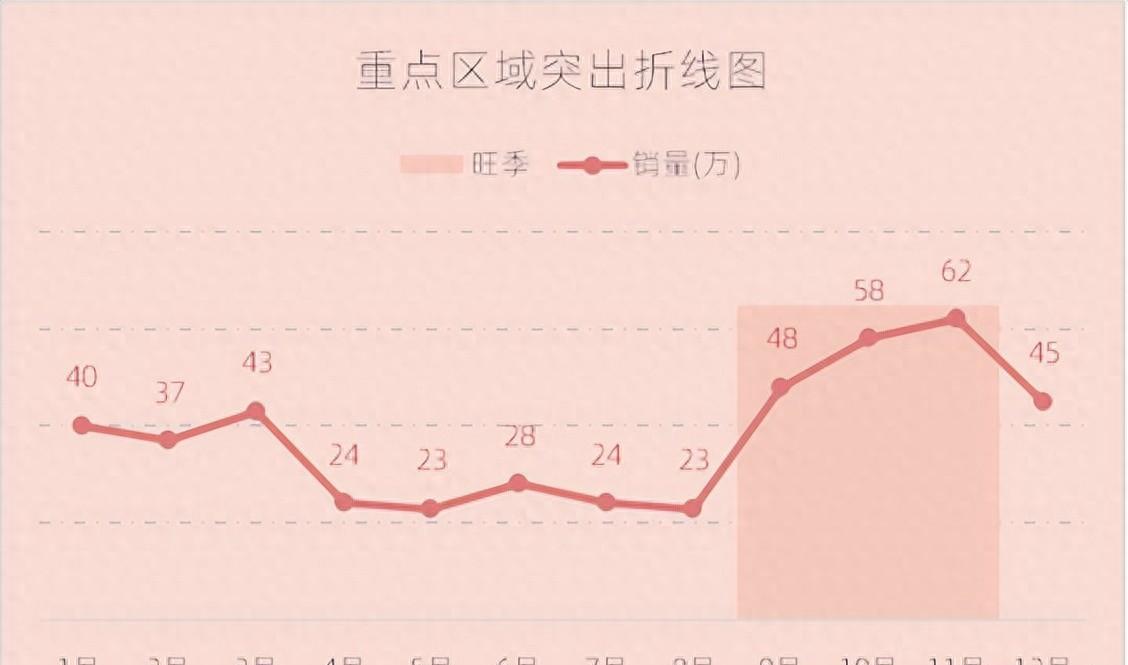
数据源
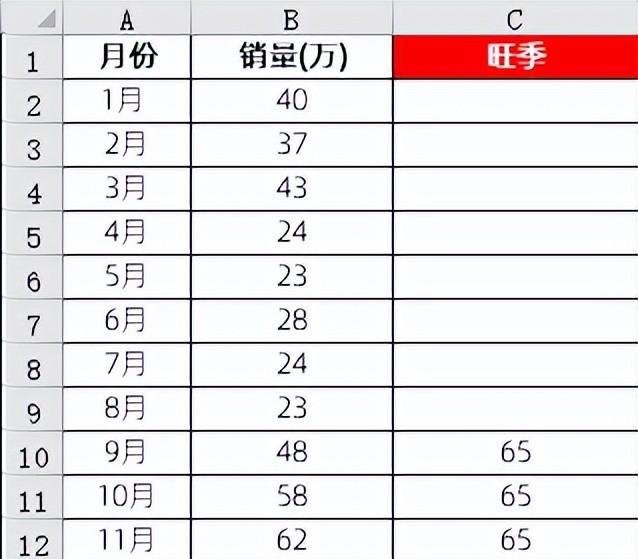
核心步骤
- 选择数据源A1:C13,插入[带数据标记的折线图]
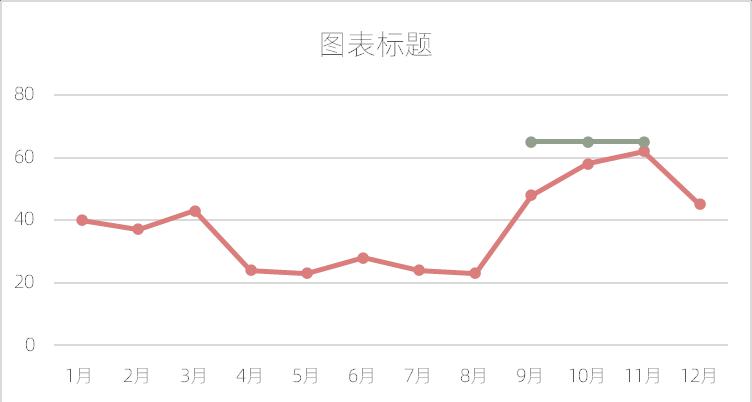
- 更改图表类型:[旺季]数据系列改为簇状柱形图,并调整间隙宽度0%,调整填充色为玫瑰红色
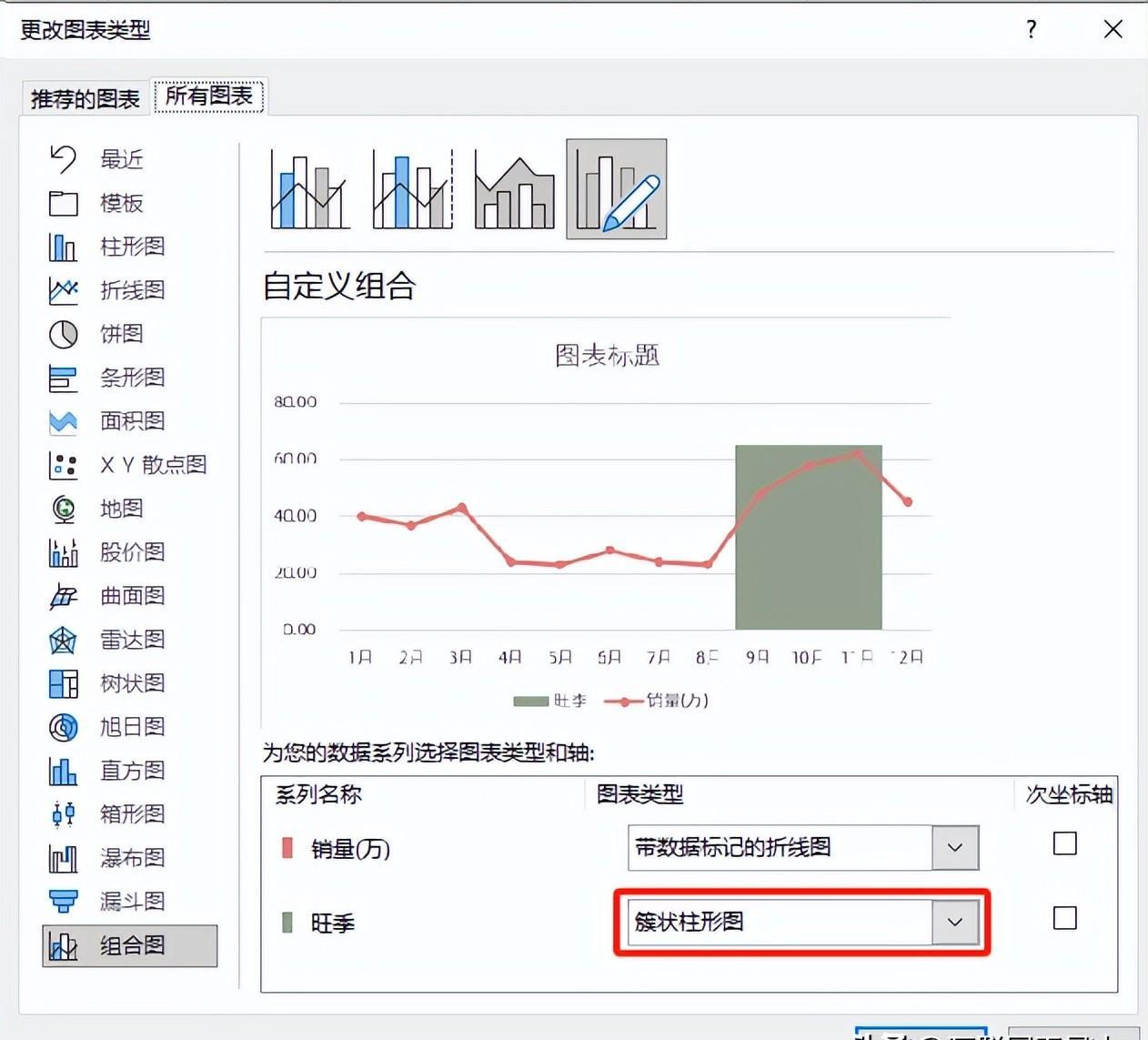
效果如下:
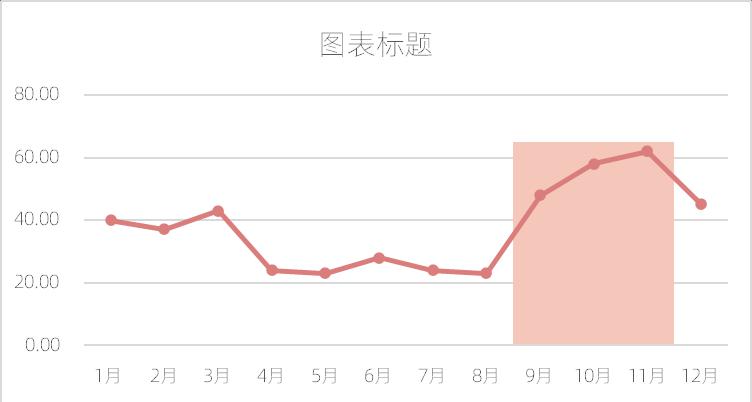
- 添加[销量]数据系列的数据标签,标签位置靠上,文本颜色红色,删除纵坐标轴
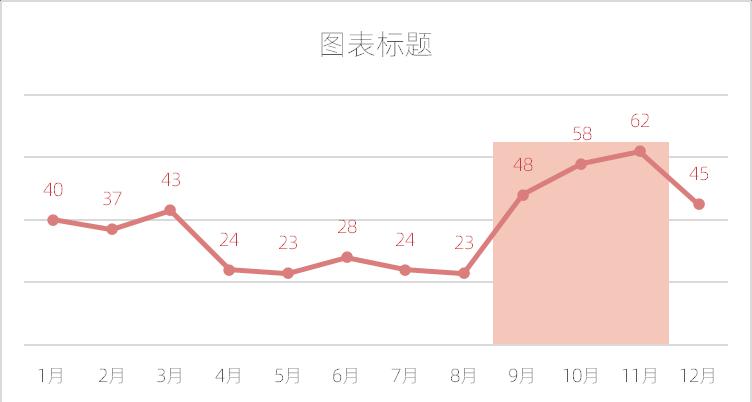
- 添加图表背景,调整图表大小位置,调整图例位置
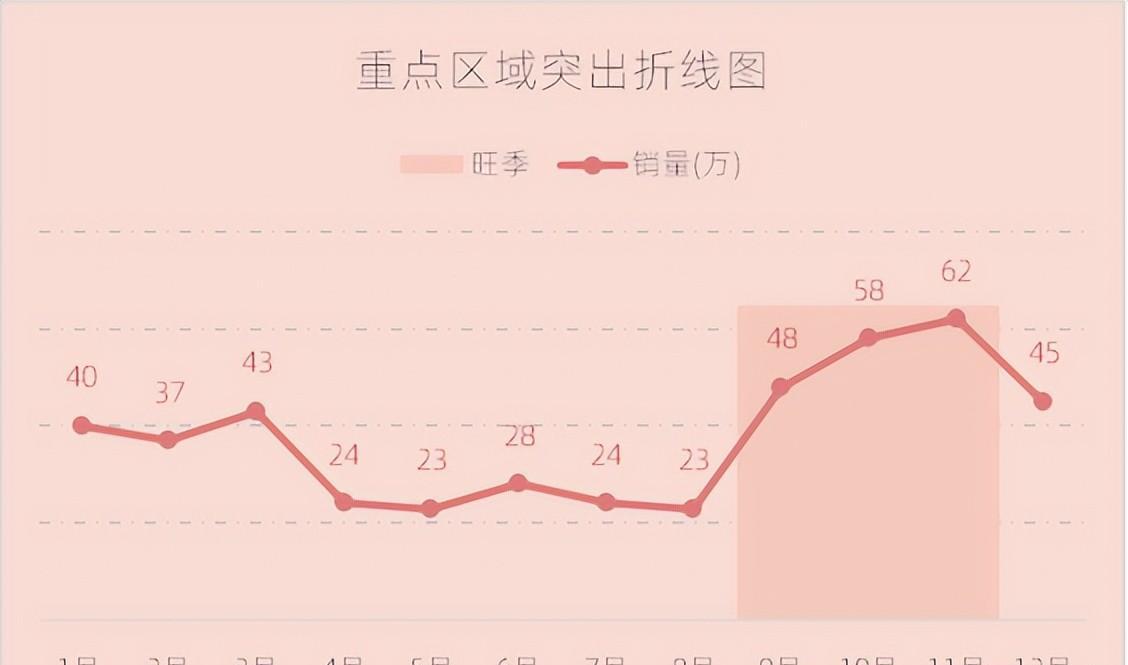
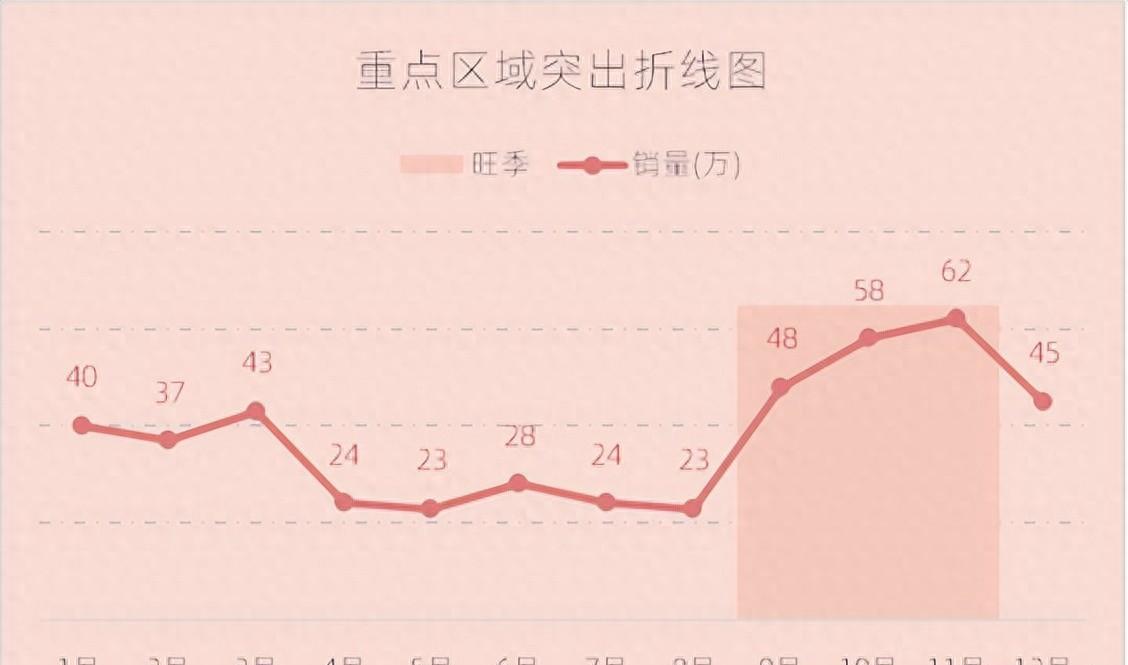
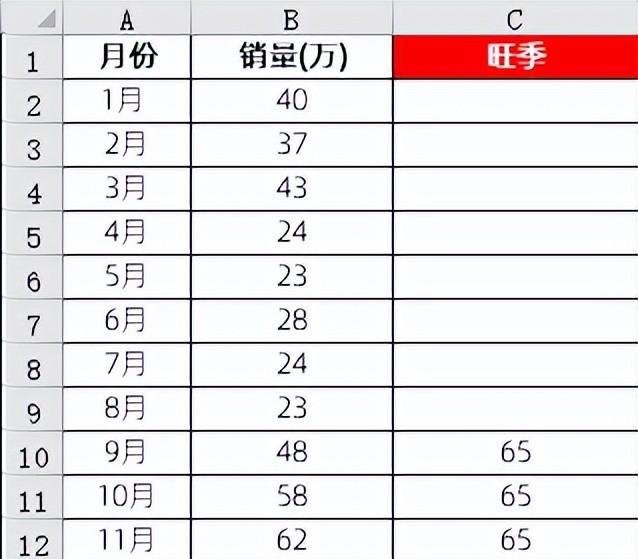
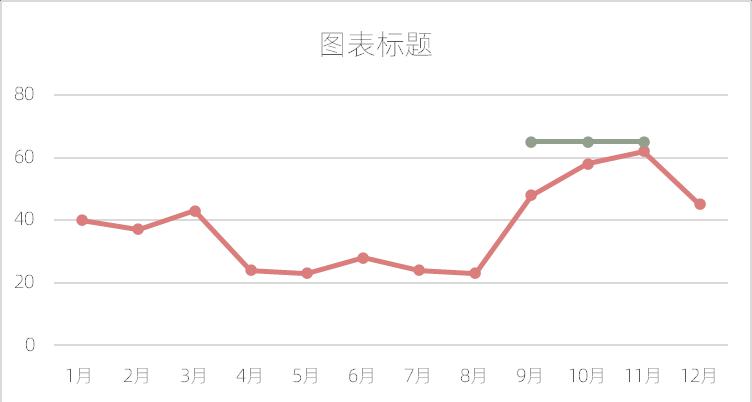
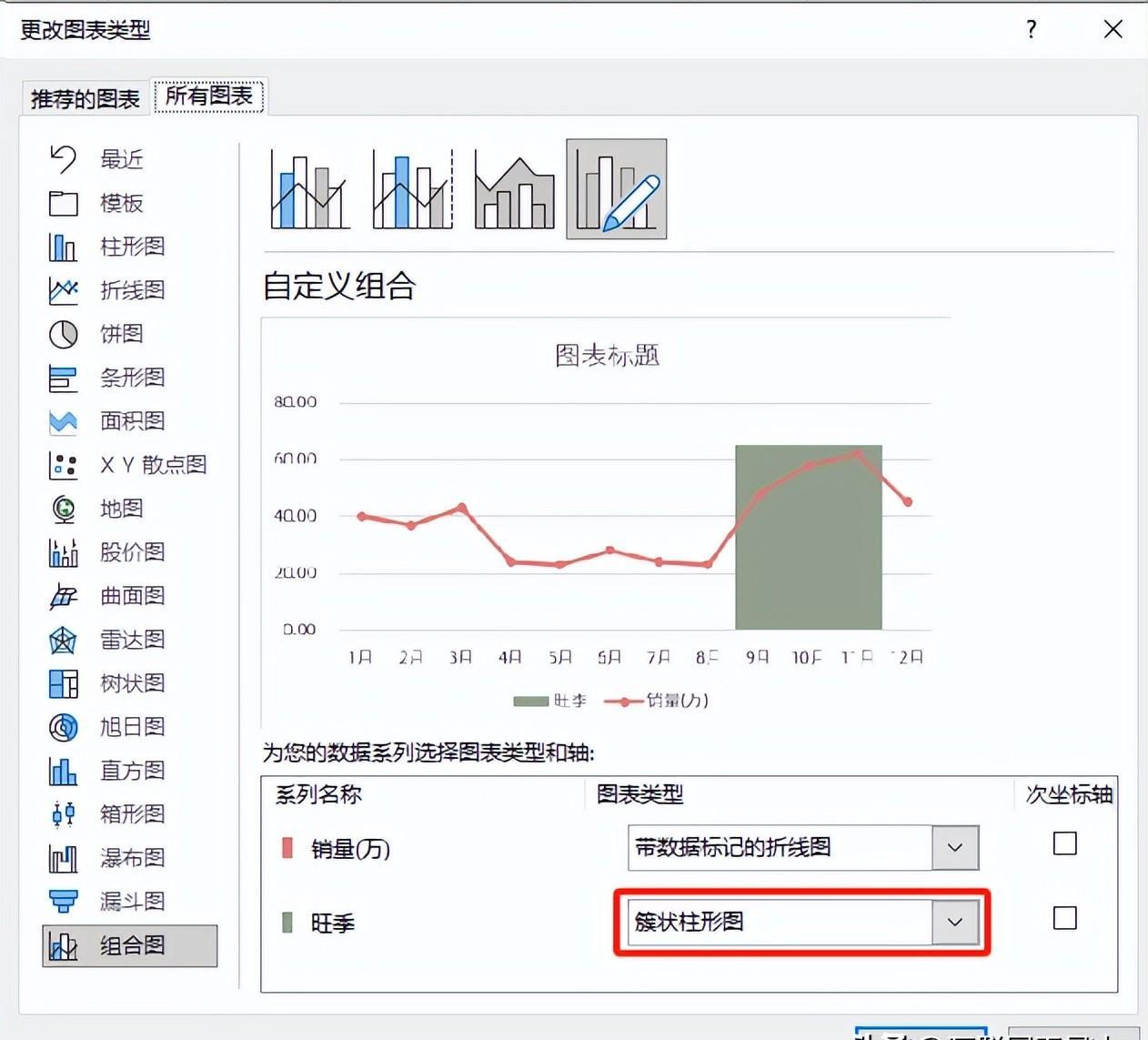
效果如下:
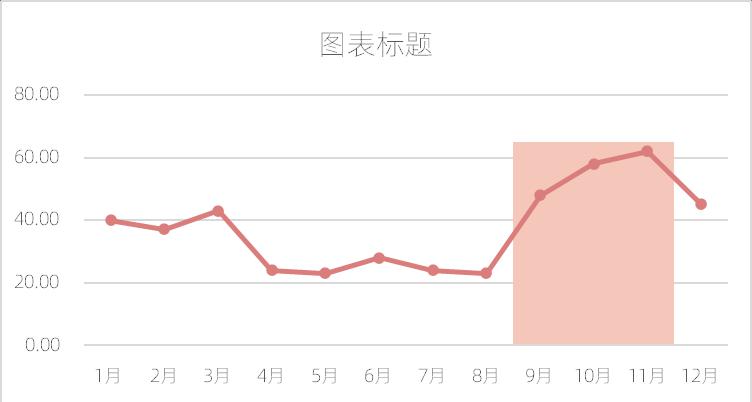
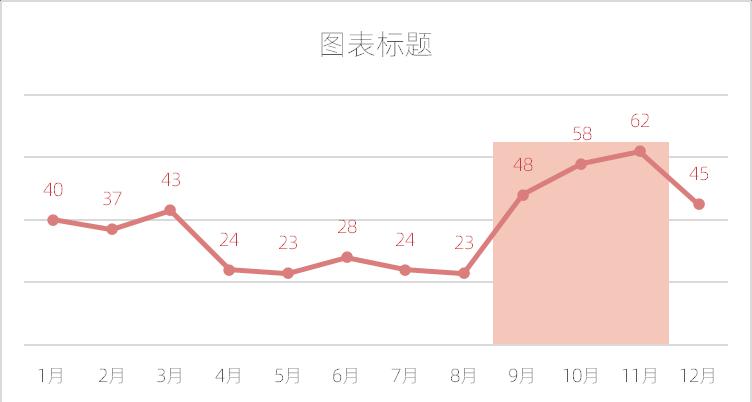
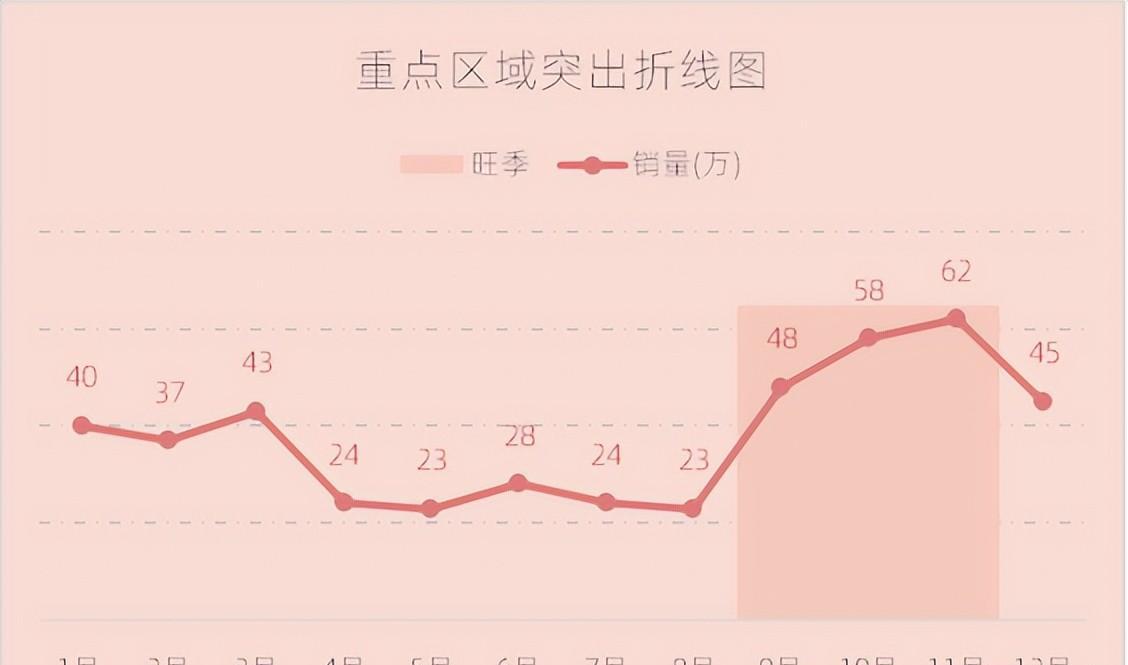


 iOS
iOS
 Android
Android
 Windows
Windows
 macOS
macOS
无论您需要做报告、记录数据、制定计划、还是做项目管理,这款应用程序都能满足您的需求,让您的工作更加高效、便捷!


 iOS
iOS
 Android
Android
 Windows
Windows
 macOS
macOS
一款便捷高效的演示工具,它操作简单,功能强大,帮助您轻松创建视觉效果出色的演示文稿,是学习和工作中的得力助手。
评论 (0)